Как перенести фотографии с Android на Mac
macOS может импортировать фотографии прямо с любого устройства iOS или iPadOS. Однако это не так гибко с устройствами Android. Хорошо то, что, хотя macOS по большей части является закрытой операционной системой, Android – нет. Доступ к фотографиям или любым другим файлам, сохраненным в памяти устройства Android, очень прост.
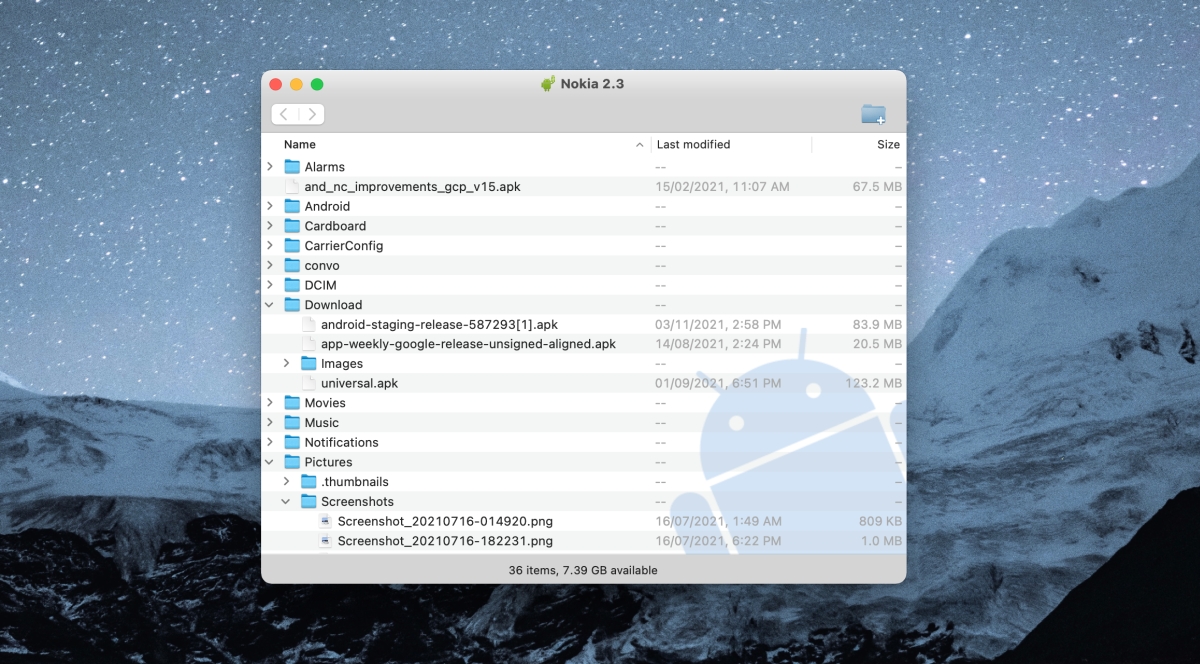
Перенос фотографий с Android на Mac
На ПК с Windows все, что вам нужно сделать для передачи фотографий с Android, – это подключить устройство. Доступ к внутренней памяти устройства можно получить из проводника. Все необходимые дополнительные драйверы устанавливаются Windows автоматически. На Mac вам необходимо установить приложение для работы.
Как перенести фотографии с Android на Mac
Чтобы перенести фотографии с Android на Mac, выполните следующие действия.
- На вашем Mac посетите страницу приложения Android File Transfer .
- Нажмите кнопку «Загрузить» и сохраните файл DMG на локальный диск.
- Откройте файл DMG и перетащите приложение File Transfer в папку Applications.
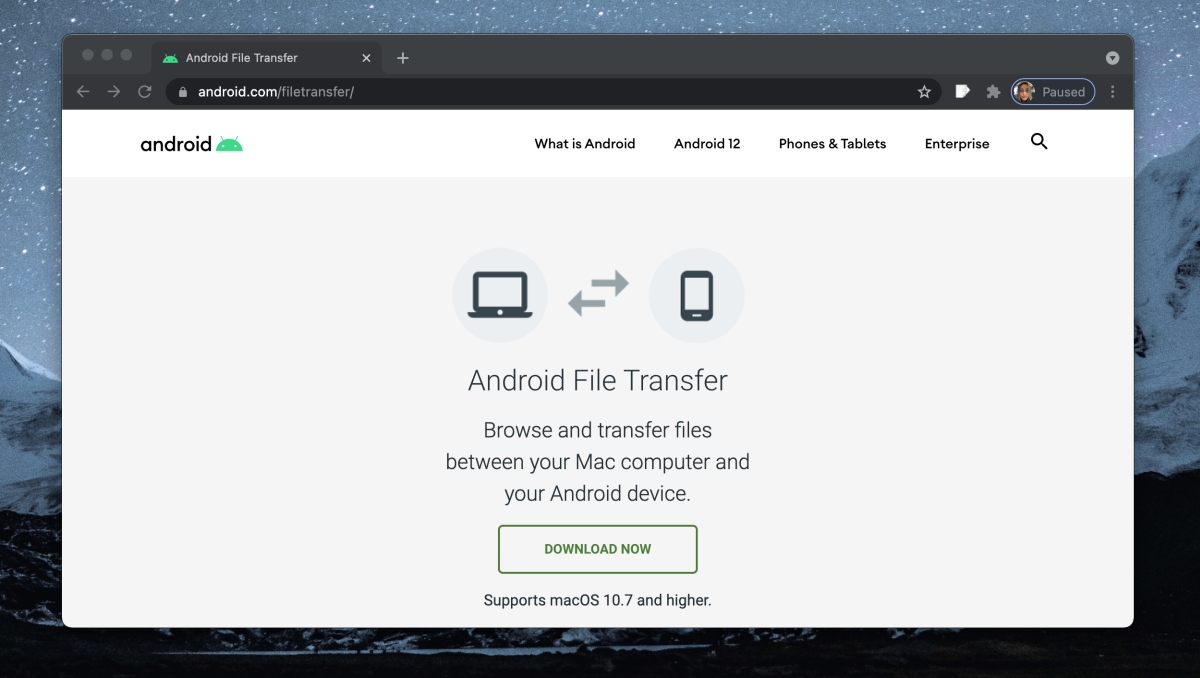
- Подключите устройство Android к вашему Mac.
- На телефоне Android проведите пальцем вниз, чтобы открыть панель уведомлений.
- Коснитесь уведомления о USB-подключении, а затем коснитесь его еще раз дважды.
- Из вариантов выберите Передача файлов.
- На вашем Mac откройте панель запуска и откройте приложение Android File Transfer.
- Приложение обнаружит устройство Android и выведет список папок и файлов в нем.
- Выберите файл и перетащите его в папку, в которую вы хотите сохранить.
- Файл будет скопирован.
Вы можете использовать этот метод для копирования фотографий или любого другого типа файла, который сохраняется в хранилище Android-устройства. Вы можете копировать объекты только с устройства Android. Вы не можете вырезать или переместить их из устройства при копировании на Mac. Это ограничение macOS, которое Android и приложение File Transfer не могут обойти.
Заключение
macOS не требует установки драйверов для телефона Android. Приложение File Transfer позаботится о подключении. Если на вашем Mac есть только порты USB C, а на телефоне Android их нет, вы можете использовать конвертер для подключения устройства. Доступно множество конвертеров USB 2.0 в USB C. Вы можете использовать его с кабелем для передачи данных, который идет в комплекте с вашим устройством. Если вы часто подключаете устройство Android к своему Mac, возможно, стоит приобрести кабель, который можно подключать напрямую к USB-порту. Если на вашем Mac есть только два порта USB C, у вас, вероятно, уже есть конвертер и ключ, которые сделают эту работу.
Пост Как перенести фотографии с Android на Mac впервые появился на AddictiveTips .